원하지 않는 파일을 제거하거나 기존 파일을 압축하거나 새 저장 장치를 구입하는 등 펜 드라이브 또는 하드 디스크의 공간을 확보하는 방법은 많습니다.
그러나 Windows 7에서 중복 파일을 제거하여 공간을 확보할 수도 있다는 사실을 알고 계셨습니까? 우리 모두는 무의식적으로 컴퓨터나 모바일에 동일한 파일의 여러 복사본을 가지고 있습니다.
지난 할로윈에는 WhatsApp, Facebook 및 기타 소셜 미디어 앱에서 놀랍게도 200개의 "해피 할로윈" 메시지를 받았습니다. 믿거나 말거나, 그 중 최소 80개는 서로 다른 사람들이 나에게 보낸 복제본이었습니다.
이 80개의 파일은 하드 드라이브에 공간을 축적하고 막힙니다. 중복 파일을 정렬하고 삭제하는 데 거의 2시간을 낭비했습니다. 그때 이 작업을 수행할 수 있는 앱이 있어야 한다는 것을 깨달았고 그때 Duplicate Files Fixer를 찾았습니다.
중복 파일 해결사란 무엇인가요?
Duplicate Files Fixer는 Windows 7 컴퓨터에서 중복 파일을 찾는 최고의 소프트웨어 중 하나입니다. 중복 파일에는 컴퓨터의 이미지, 문서, 비디오 또는 오디오 파일이 포함될 수 있습니다. 이 프로세스를 수동으로 수행할 수 있습니다. 여기에는 각 파일을 열고 그에 따라 정렬하고 중복 파일을 삭제하는 작업이 포함됩니다.
그러나 더미의 절반에 도달하기도 전에 인터넷에서 다운로드하거나 받은 새로운 파일 로드를 갖게 됩니다. 끝나지 않는 이 작업을 단순화하려면 Duplicate Files Fixer와 같은 소프트웨어를 사용하는 것이 좋습니다. Duplicate Files Fixer는 Windows 7에서 중복 파일을 찾아 제거합니다.
여기에서 전체 리뷰 읽기
왜 컴퓨터가 중복 파일을 만들고 있나요?
사용자는 데이터를 전송하거나 복사하는 동안 복제합니다. 컴퓨터는 자체적으로 중복 파일을 생성하지 않습니다. 같은 파일을 여러 번 다운로드하거나 편집한 파일을 저장하면 모두 누적되어 중복이 됩니다.
왜 중복 파일을 찾아야 합니까?
문서, 사진 및 비디오의 여러 복사본으로 인해 올바른 파일을 찾는 것이 불가능할 수 있습니다. 혼란을 줄 수 있으며 저장 공간을 불필요하게 채울 수도 있습니다. 따라서 Duplicate Files Fixer와 같은 중복 찾기를 사용하여 빠르게
를 찾는 것이 좋습니다.중복 파일 찾기 및 제거 단계 윈도우 7
Duplicate File Cleaner 사용의 가장 중요한 이점은 사용자 인터페이스가 사용하기 매우 쉽다는 것입니다. 다음은 중복 파일을 삭제하고 실제로 필요한 일부 하드 디스크 공간을 확보할 수 있는 몇 가지 빠른 단계입니다.
1단계. Duplicate files Fixer를 다운로드하고 설치한 후 응용 프로그램을 실행하면 다양한 옵션이 있는 다음 화면으로 이동합니다.
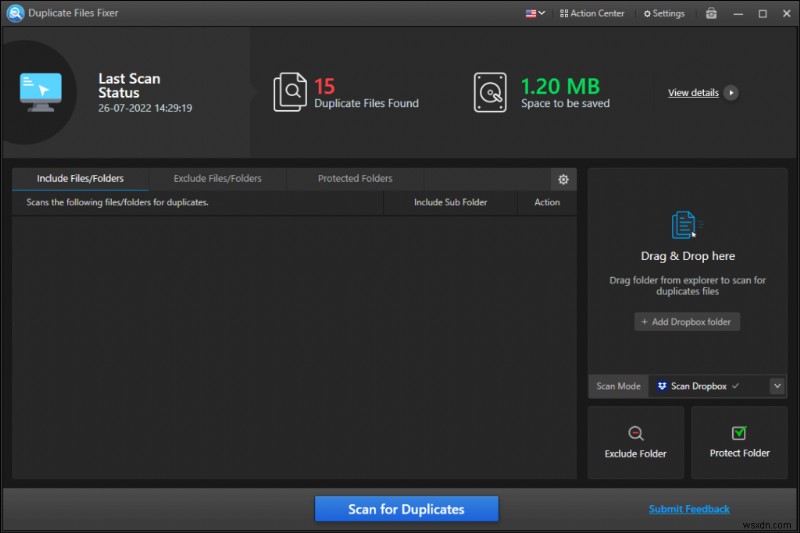
- 지금 청소 . 이렇게 하면 전체 컴퓨터를 자동으로 스캔하고 모든 중복 파일을 목록 형식으로 표시합니다.
- 폴더 추가. 이 옵션을 사용하면 사용자가 검사를 위해 전체 폴더를 추가할 수 있습니다.
- 폴더 제외 이 옵션을 사용하면 사용자가 많은 폴더 중에서 특정 폴더를 제외할 수 있습니다.
- 파일 포함. 사용자는 스캔 목록에 특정 파일을 추가할 수도 있습니다.
- 스캔을 시작합니다. 옵션 중에서 선택하고 스캔해야 할 항목을 결정했으면 스캔 시작을 누릅니다. 컴퓨터에서 중복 파일 제거 프로세스를 시작합니다.
2단계. 다음 주요 단계는 삭제할 항목을 선택하는 것입니다.
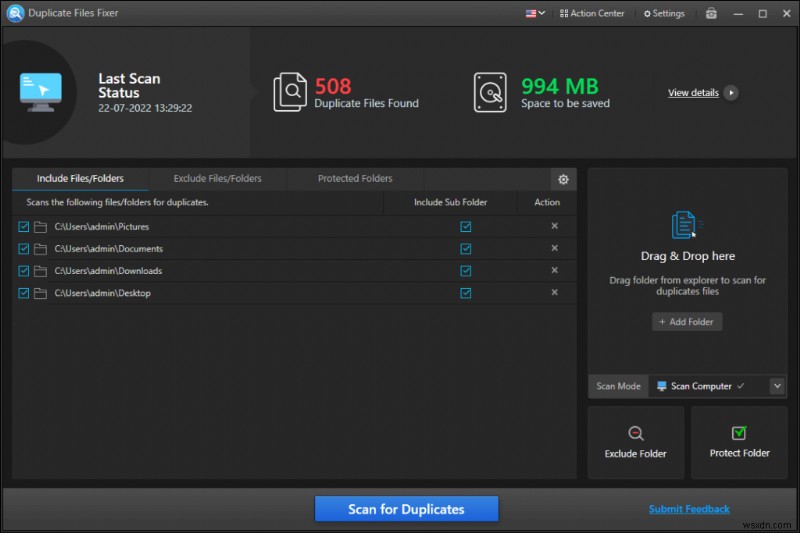
- 선택 수정. 이 버튼은 선택한 파일 중에서 중복을 표시하고 날짜, 시간 및 파일 크기별로 필터링하는 다양한 옵션을 제공합니다.
- 중복 항목을 관리하십시오. 이 버튼을 통해 사용자는 실제로 파일을 삭제하고 삭제된 파일 목록을 만들 수 있습니다.
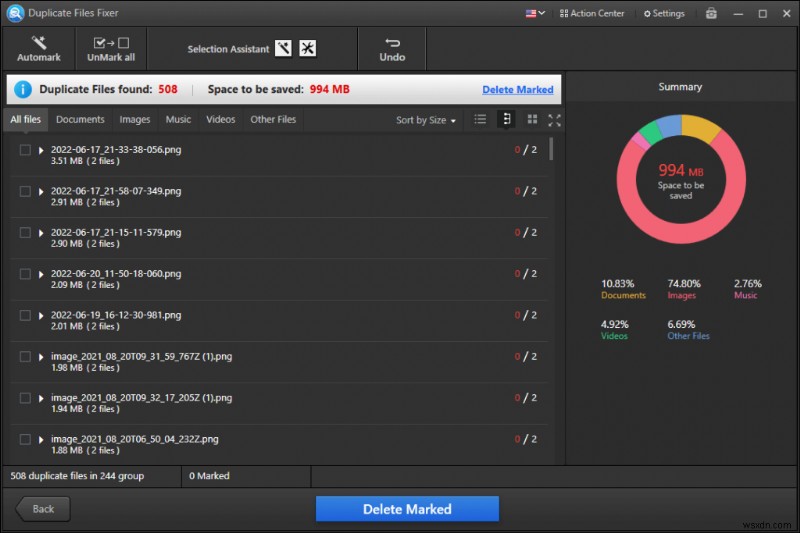
- 이 버튼을 사용하여 사용자는 실수로 삭제한 파일을 검색할 수 있습니다.
- 자동 표시. 이 마법의 버튼은 원본 파일을 유지하면서 자동으로 모든 복제본을 표시합니다.
- 표시 삭제. 마지막 단계는 표시 삭제를 클릭하는 것입니다. 그러면 소프트웨어가 파일을 삭제하고 휴지통에 넣습니다.
3단계. 표시된 항목 삭제를 클릭하면 작업을 확인하는 메시지가 표시됩니다.
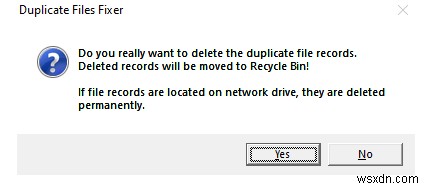
참고: 파일이 네트워크에 있으면 영구적으로 삭제됩니다.
Windows 7에서 중복 파일을 찾아 제거할 수 있는 기타 소프트웨어
Windows 7에서 중복 파일을 찾아 제거할 수 있는 Duplicate File Fixer 외에 몇 가지 특수 소프트웨어도 있습니다.
중복 사진 해결사 프로 . 이 소프트웨어는 Windows 7에서 중복 사진을 찾고 제거하는 데 특화되어 있습니다. 이 소프트웨어는 보다 정교하며 이미지의 위치, 메타데이터, 유사하고 정확한 일치 등과 같은 다양한 매개변수에 중점을 둡니다.
중복 음악 해결사. 이 소프트웨어는 Windows 7에서 중복 음악 파일을 제거하는 데 중점을 두고 파일 크기, 길이 및 오디오 파일의 기타 기능을 고려합니다.
Duplicate File Fixer를 사용하면 어떤 이점이 있습니까?
Duplicate Files Fixer는 Windows 7에서 중복 파일을 찾아 제거하는 기적적인 작업을 수행할 뿐만 아니라 다음과 같은 다른 방식으로 사용자에게 이점을 제공합니다.
- 소중한 디스크 공간을 복구하는 데 도움이 됩니다.
- 이 작업은 수동으로 불가능에 가까운 것으로 간주되므로 시간과 노력을 절약할 수 있습니다.
- 다른 파일 유형과 다양한 확장자를 스캔하고 감지할 수 있습니다. 예를 들어 이미지 파일에서 GIF, JPG, PNG 등과 같은 다양한 확장자를 고려합니다.
- Windows, Mac 및 Android 기기에서 사용할 수 있습니다.
- 파일을 백업할 수 있습니다.
FAQ –
Q1. Windows에 중복 파일 찾기 기능이 있나요?
아니요, Windows 7에는 중복 파일 제거기가 없습니다. 따라서 컴퓨터에서 복사된 파일을 빠르게 삭제하려면 중복 파일 찾기를 사용하는 것이 중요합니다.
Q2. 중복 파일을 삭제해도 됩니까?
예, 컴퓨터에서 중복 파일을 삭제해도 괜찮습니다. 중복 파일 찾기를 사용하면 전체 컴퓨터 또는 특정 폴더를 쉽게 스캔하고 중복 파일을 감지할 수 있습니다.
Q3. 이름이 다른 중복 파일을 찾으려면 어떻게 해야 하나요?
Duplicate Files Fixer를 사용하면 이름, 크기 및 경로가 다른 중복 파일을 쉽게 찾을 수 있는 도구입니다.
결론:
이것으로 Windows 7에서 중복 파일을 찾고 제거하는 여정이 끝납니다. 동일한 작업을 수행할 수 있는 다른 소프트웨어가 있지만 질문은 여전히 남아 있습니다. 이 소프트웨어가 제공하는 다른 기능은 무엇이며 얼마나 신뢰할 수 있습니까?
수년간 개인적으로 이 소프트웨어를 사용하면서 Windows 7에서 원활한 작동 및 성공적인 중복 파일 제거에 문제가 발생하지 않았습니다.
중복 파일 제거에 대한 생각을 공유하고 Windows 7에서 Duplicate File Fixer를 사용하는 동안 문제가 발생하는 경우 질문을 게시하면 기술 팀이 문제를 해결하는 데 확실히 도움이 될 것입니다.
소셜 미디어(Facebook, Instagram, YouTube)에서 팔로우하세요.
